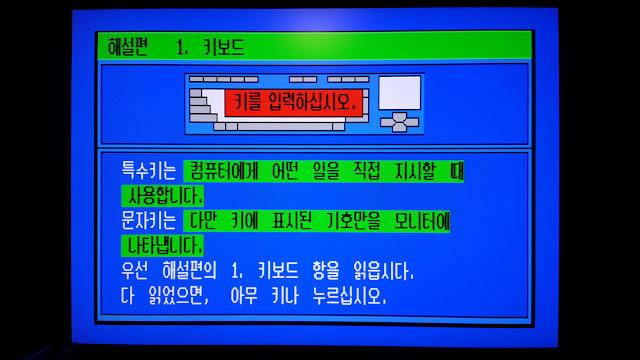Download: FontPack Tools (2023-03-11)
------------------------------------------------------------
FontPack Tool Package (2023.03.11)
By Yeongman Seo <email:sharksym@hitel.net>
------------------------------------------------------------
[ STARTUP.ROM, BIOS.ROM]
- 변경없음
[ FONTPACK.COM v2.01 ]
- 변경 없음
[ FontPackTool.exe v2.2 ]
- 0 문자가 사선을 포함하는 옵션을 추가 (TTF 전용)
- 원(KRW) 문자를 백슬래쉬로 바꾸는 옵션을 추가 (TTF 전용)
[ ROM 업데이트 가이드 ]
1. 윈도 FontPack_Tool 프로그램으로 ROM 생성
2. FONTPACK.COM 및 생성된 ROM을 MSX 용 디스크에 복사
3. MSX-DOS 부팅 후, FONTPACK W FILENAME.ROM 명령으로 다운로드
4. 다운로드 완료 후 시스템 리셋
5. 끝
[ FontPackTool.exe 설정 가이드 ]
TTF 폰트로 롬 생성 시,
12pt.로 설정하면 16x16 크기가 되며,
9pt.로 설정하면 12x12 크기가 됩니다.
유니코드를 제대로 지원하는 비트맵 폰트는 아래 4종류입니다.
윈도 내장된 굴림체, 돋움체, 바탕체, 궁서체
16x16, 12x12 사이즈가 모두 가능합니다.
참고)
GNU Unifont는 16x16 용 비트맵 유니코드 폰트입니다.
http://unifoundry.com/unifont/index.html